Il est plus agréable de regarder une vidéo avec des effets, des filtres et de la musique dessus. L'ajout de certaines musiques parfaitement adaptées aux événements et aux contenus à l'intérieur créerait vraiment un impact important sur l'intégralité de la vidéo. Et comme on vient de le dire, Spotify serait le meilleur endroit pour trouver la musique à ajouter à vos vidéos. Cependant, les fichiers musicaux sur Spotify sont tous protégés, le processus de ajouter Spotify musique à l'application vidéo serait dur pour toi. Dans ce cas, l'aide d'un outil professionnel serait très nécessaire.
Dans cet article, je discuterai du meilleur outil qui peut vous aider à éventuellement ajouter Spotify musique à l'application vidéo. Parallèlement à la discussion, vous trouverez les éditeurs les plus recommandés que vous pouvez utiliser pour créer vos vidéos.
Contenu de l'article Partie 1. La meilleure façon d'ajouter Spotify De la musique à la vidéoPartie 2. Comment télécharger Spotify Musique à ajouter à la vidéo ?Partie 3. Comment ajouter Spotify Musique en vidéo sur votre ordinateur ?Partie 4. Comment ajouter Spotify De la musique à la vidéo sur votre téléphone ?Partie 5. FAQ sur l'ajout Spotify Musique à une vidéoPartie 4. Résumé
Comme la plupart des services de streaming musical, Spotify a certaines limites en matière de streaming de musique. Par exemple, Spotify dispose d'un mécanisme de protection DRM et vous ne pouvez pas partager de chansons téléchargées depuis Spotify et lisez-les sur d'autres appareils. Vous ne pourrez donc pas ajouter Spotify de la musique sur l'application vidéo non plus. Ceci est dû à la protection contre la copie DRM cryptée dans Spotify des pistes. Par conséquent, afin de poursuivre le processus, vous devez d'abord convertir la chanson dans n'importe quel format audio compatible avec l'éditeur vidéo que vous envisagez d'utiliser.
Dans ce cas, vous aurez besoin d'un outil professionnel pour vous aider supprimer le DRM et convertissez les chansons dans un format compatible. L'outil le plus connu qui peut vous aider est TuneSolo Spotify Convertisseur de musique. Avec des fonctionnalités bien conçues, TuneSolo Spotify Music Converter peut convertir Spotify en MP3, FLAC, WAV et de nombreux autres formats courants pris en charge par les éditeurs vidéo. Et la vitesse de conversion est très rapide, et toutes les informations des chansons seront enregistrées par lots, y compris les balises ID3 et les métadonnées. En utilisant ce logiciel, vous pouvez obtenir des informations locales Spotify fichiers musicaux. Vous pouvez alors ajouter Spotify de la musique aux vidéos gratuitement sur votre téléphone et votre ordinateur.

Après avoir compris les avantages cinq étoiles de TuneSolo, dans cette partie, vous apprendrez à utiliser TuneSolo Spotify Convertisseur de musique à télécharger Spotify chansons sur votre ordinateur pour les ajouter à votre éditeur vidéo.
Étape 1. Télécharger et lancer TuneSolo Spotify Music Converter
La première chose que vous devez faire est de vous rendre dans votre boutique d’applications et de télécharger l’application à partir de là. Une autre option consiste à cliquer sur le bouton de sécurité ci-dessous pour le télécharger maintenant. Juste après le téléchargement complet de l'application, installez-la et exécutez-la également sur votre appareil.
Étape 2. Téléchargez les chansons dans TuneSolo Spotify Music Converter
Après avoir installé l'application, attendez quelques minutes jusqu'à ce qu'elle lise et reconnaisse votre bibliothèque musicale. Une fois cela fait, vous pouvez maintenant commencer à télécharger les chansons dans le convertisseur. Lors du téléchargement, vous pouvez simplement copier le lien, puis le coller dans la zone qui lui est allouée. Une autre option consiste à faire glisser la chanson depuis votre bibliothèque musicale, puis à la déposer dans le convertisseur de musique.
Étape 3. Choisissez le format de sortie des chansons et le dossier de sortie
Maintenant que les chansons sont déjà téléchargées sur votre appareil, vous pouvez maintenant commencer à sélectionner le format de sortie. Vous pouvez choisir parmi les formats de sortie MP3, WAV, AAC et FLAC. Afin de rendre les fichiers musicaux reconnaissables par la plupart des éditeurs vidéo, il est fortement suggéré de sélectionner MP3 comme format de sortie. Après cela, vous pouvez également choisir le dossier de sortie dans lequel les chansons converties doivent être enregistrées par la suite.
Étape 4. Cliquez sur le bouton "Convertir tout"
Une fois que les chansons sont déjà téléchargées et que le format de sortie a déjà été défini, vous pouvez maintenant cliquer sur le bouton « Convertir tout » pour enfin lancer le processus de conversion.
Étape 5. Obtenez les chansons converties
Une fois le processus de conversion terminé, vous pouvez maintenant vérifier les chansons et les enregistrer directement sur votre appareil. Vous trouverez les chansons en cliquant sur le bouton « Afficher le fichier de sortie ».
Maintenant que vous avez téléchargé sur votre ordinateur les chansons que vous souhaitez ajouter à votre vidéo, vous apprendrez comment les ajouter à votre vidéo. Vous souhaiterez donc peut-être choisir un éditeur vidéo. En fait, que vous utilisiez un ordinateur ou un appareil mobile, il existe de nombreux éditeurs vidéo disponibles pour le montage. Vous trouverez ci-dessous une liste des éditeurs vidéo les plus recommandés qui peuvent vous aider à ajouter Spotify de la musique aux applications vidéo sur Mac et PC.
L'un des éditeurs vidéo les plus populaires et les plus utilisés est le iMovie application. Ceci est spécialement utilisé par les utilisateurs de Mac, iPad, iPhone et iPod. iMovie aide les utilisateurs à ajouter n'importe quelle bande sonore dans les vidéos servant de musique de fond. Voir les étapes ci-dessous pour savoir comment ajouter Spotify musique à l'application vidéo à l'aide d'iMovie.
Étape 1. La première chose à faire est d'ouvrir votre application iMovie et de cliquer sur le projet sur lequel vous travaillez actuellement.
Étape 2. Tout en haut de votre navigateur, cliquez sur l'option Audio.
Étape 3. Juste après, cliquez sur le bouton Navigateur multimédia. Ceci est nécessaire pour lancer le navigateur mentionné.
Étape 4. Après cela, localisez le dossier dans lequel vous avez enregistré le Spotify fichiers musicaux que vous avez préparés.
Étape 5. Vous pouvez d'abord prévisualiser la chanson que vous avez sélectionnée avant de la faire glisser dans votre timeline.
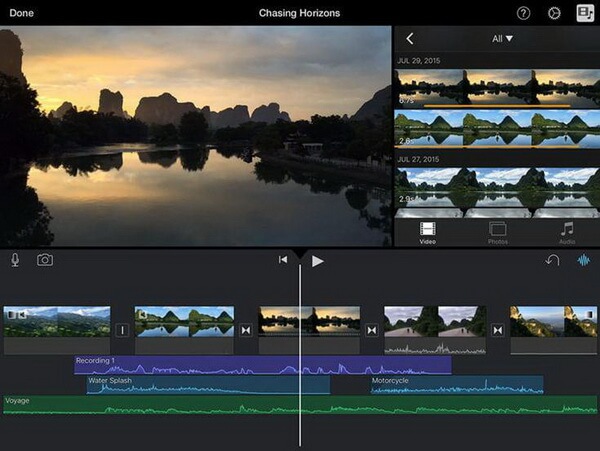
Suivant sur la liste des applications qui peuvent grandement vous aider à ajouter Spotify L'application de musique en vidéo est AceMovi Video Editor. Cette application est connue pour la commodité qu'elle offre pour accéder à ses services. C'est très simple mais il est intégré à de nombreuses fonctionnalités avancées du logiciel de montage vidéo qui seraient très utiles à tous les utilisateurs. Avec AceMovi, vous pouvez ajouter Spotify musique à l'application vidéo et même modifier les sons en fonction de ce qui conviendra le mieux à votre vidéo.
Voyons les étapes simples sur la façon d'utiliser cet éditeur vidéo pour vous aider à ajouter Spotify musique à l'application vidéo.
Étape 1. Pour démarrer le processus, vous devez d'abord télécharger l'application sur votre Mac ou PC.
Étape 2. L'étape suivante consiste à installer et à exécuter l'application.
Étape 3. Maintenant, ouvrez-le et démarrez un nouveau projet.
Étape 4. Vous devez ensuite localiser le bouton « + » ou le bouton « Importer » et cliquer dessus afin d'importer dans AceMovi tous les fichiers. Spotify chansons que vous avez préparées. Vous avez également la possibilité d'ajouter alternativement les chansons dans la corbeille multimédia en faisant simplement glisser et en déposant les chansons.
Étape 5. Pour l'étape suivante, faites simplement glisser et déposez les chansons sélectionnées dans votre timeline.
Étape 6. Si vous avez quelque chose à modifier ou à ajuster avec les chansons, ajustez simplement le clip audio. Vous pouvez également modifier le volume, les fondus entrants et sortants des chansons, et bien d'autres encore.
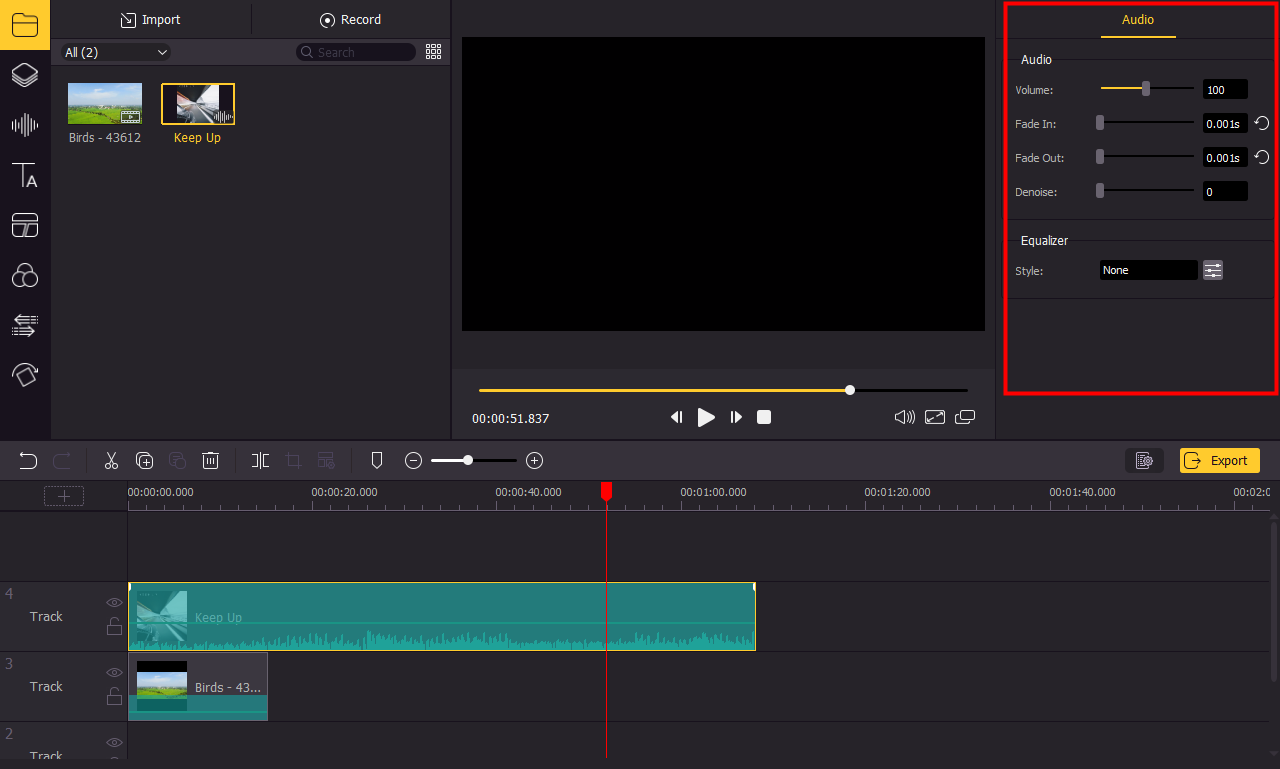
Désormais, si vous recherchez un logiciel de montage plus professionnel, vous pouvez utiliser Premiere Pro. Cet outil est très puissant et peut être utilisé dans des montages et des modifications de vidéos plus complexes. Voyons comment Premiere Pro peut vous aider à ajouter Spotify musique à l'application vidéo.
Étape 1. Ouvrez le projet sur lequel vous travaillez actuellement.
Étape 2. Maintenant, tout en haut de votre écran actuel, cliquez sur Audio. Vous pouvez également cliquer sur Fenêtre, puis sur Espaces de travail, puis sur Audio afin de localiser votre fichier enregistré. Spotify fichiers musicaux.
Étape 3. Après cela, vous devez ouvrir le navigateur multimédia. Pour ce faire, cliquez sur Fenêtre puis sur Navigateur multimédia, puis commencez à chercher et à décider du Spotify chansons à ajouter.
Étape 4. Avec toutes les chansons vues dans les résultats, cliquez sur chacune Spotify chanson que vous souhaitez ajouter. Appuyez simplement sur le bouton Importer pour procéder à l'ajout de chansons dans le panneau Projet.
Étape 5. Juste après, cliquez sur Fenêtre puis sur Projet pour ouvrir votre panneau de projet. Ensuite, sélectionnez le fichier audio ajouté.
Étape 6. Vous devez double-cliquer sur le fichier audio pour l'ouvrir dans le panneau Source. Vous pouvez maintenant décider où dans le panneau de chronologie vous allez spécifiquement ajouter le fichier audio.
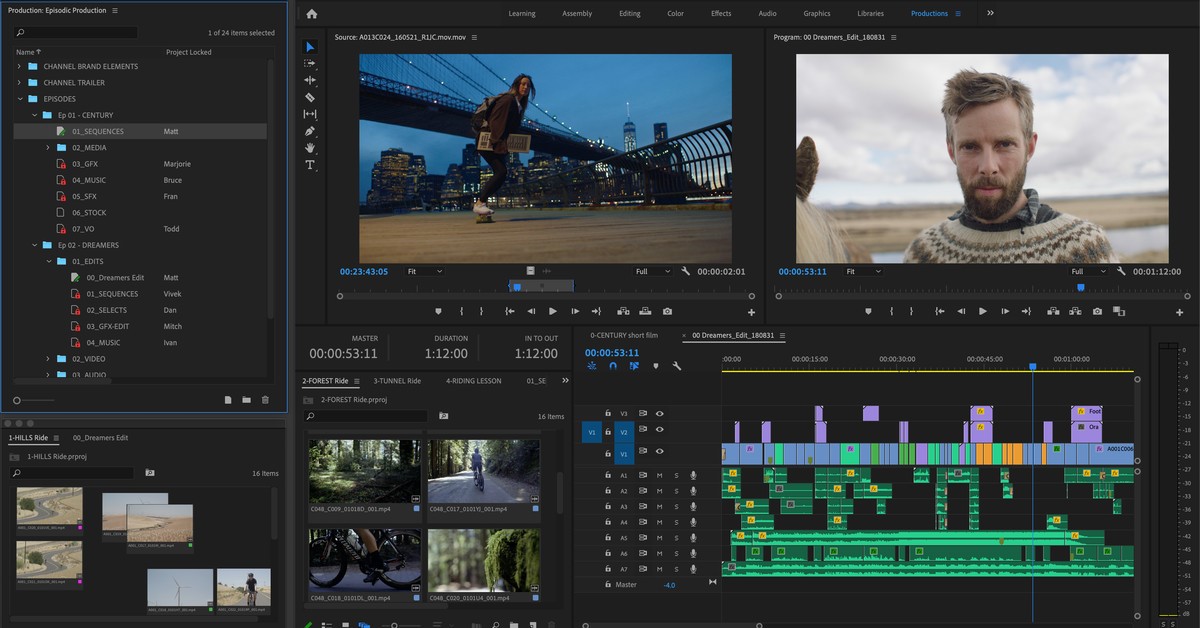
Un outil professionnel qui peut vous aider à ajouter Spotify musique à une application vidéo sur votre appareil mobile est l'application InShot. Cet outil vous permet d'ajuster les vidéos, de les couper, d'ajouter des filtres, des effets, des autocollants, du texte, etc. Découvrez les étapes ci-dessous pour éditer des vidéos et ajouter Spotify musique à l'application vidéo avec InShot.
Étape 1. La première étape consiste à ouvrir votre application InShot, puis à créer un nouveau projet sur lequel travailler. Pour ce faire, cliquez sur le menu Vidéo.
Étape 2. Maintenant, décidez quelle vidéo vous souhaitez ajouter et insérez la musique de fond avec.
Étape 3. Jetez un œil à la partie inférieure de votre écran et cliquez sur le menu Musique. Parmi les options affichées ensuite, cliquez sur Pistes.
Étape 4. L'étape suivante consiste à cliquer sur l'onglet Ma musique et à commencer à parcourir le Spotify fichiers que vous avez préparés pour votre nouveau projet.
Étape 5. Juste à côté de chaque chanson se trouve un bouton Utiliser sur lequel vous devez cliquer pour enfin l'ajouter à votre vidéo.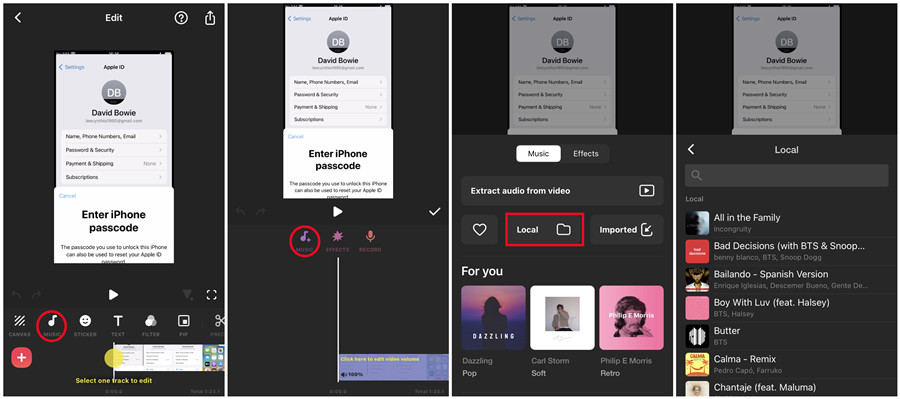
Le prochain éditeur vidéo s'appelle Quik. Cette application est très connue des utilisateurs de GoPro puisqu'il s'agit de l'application d'édition mobile officielle de GoPro. Outre les fonctionnalités de pouvoir découper des vidéos, ajuster, ajouter des effets et des filtres, avec l'application Quik, vous pouvez également ajouter Spotify de la musique à l'application vidéo ou à votre musique personnelle.
Les étapes ci-dessous vous montreront comment utiliser Quick pour ajouter Spotify musique à l'application vidéo.
Étape 1. Si l'application GoPro Quik est déjà installée sur votre appareil mobile, ouvrez-la.
Étape 2. L'étape suivante consiste à créer un nouveau projet et à importer simplement la vidéo que vous souhaitez éditer et à y mettre une musique de fond.
Étape 3. Dans la partie inférieure de votre écran, qui correspond spécifiquement à votre barre d'outils, cliquez sur le menu Musique.
Étape 4. Dans le menu, cliquez sur Ma musique et localisez le Spotify fichiers musicaux que vous avez préparés pour cette procédure.
Étape 5. Dans votre propre collection musicale, sélectionnez chaque chanson que vous souhaitez utiliser dans ce processus.
A1 : Désolé, il n'existe actuellement aucune application de montage vidéo permettant d'ajouter directement Spotify musique. Ajouter Spotify musique, vous devez toujours télécharger le Spotify musique sur votre appareil local, puis ajoutez-la à l'application de montage vidéo.
A2 : À ajouter Spotify musique sur Instagram vidéos, vous devez également télécharger le Spotify musique sur votre appareil local avant de pouvoir l'ajouter.
Les formats de sortie mentionnés disponibles il y a quelque temps sont tous accessibles sur de nombreux appareils. Ainsi, vous pouvez faire copier ou transférer les chansons d'un appareil à un autre et choisir n'importe quel appareil de votre choix pour diffuser votre son préféré.
Que vous utilisiez votre ordinateur ou votre appareil mobile pour éditer vos vidéos, vous avez le choix entre de nombreuses options. Les éditeurs vidéo qui sont discutés ci-dessus sont quelques-uns des outils que je pourrais recommander pour effectuer de telles procédures. Assurez-vous simplement de suivre correctement les étapes décrites afin d’obtenir le produit souhaité. Aussi, rappelez-vous toujours que vous ne pouvez pas permettre simplement ajouter Spotify musique à l'application vidéo sans l'aide de TuneSolo Spotify Convertisseur de musique. Cet outil est très fiable et pratique à utiliser avec des étapes simples à suivre.
Accueil
Spotify Music Converter
Comment ajouter Spotify Application Musique en vidéo sur ordinateur et mobile
Commentaires(0)
Répondre
1.Votre nom
2.Votre e-mail
3.Votre avis
Copyright © 2025 TuneSolo Software Inc. Tous droits réservés.
Laissez un commentaire
1.Votre nom
2.Votre e-mail
3.Votre avis
Envoyer